Cambiar segmentación de datos a otra tabla dinámica
A continuación en este punto del curso gratuito del Tío Tech tenemos para ti los mejores métodos para cambiar la segmentación de datos a otra tabla en excel con esta sección aprenderás de manera rápida y sencillade cambiar la segmentación de datos a otra tabla Excel
En este capítulo vamos a aprender a cambiar segmentación de datos a otra tabla dinámica.
🖥️Cambiar segmentación de datos a otra tabla dinámica
📥 Para empezar debemos descargar el archivo de este capítulo para poder seguir la secuencia e ir practicando paso a paso.
👀Podemos observar que en este archivo tenemos creada nuestra tabla dinámica, gráfico dinámico, la segmentación de datos y la escala de tiempo.
👉🏻Lo que haremos ahora es insertar una nueva tabla dinámica, siguiendo los pasos que se detallan a continuación:

📝Luego, seleccionamos los datos de nuestra tabla de base de datos y nos dirigimos a la pestaña Insertar >Tabla dinámica.
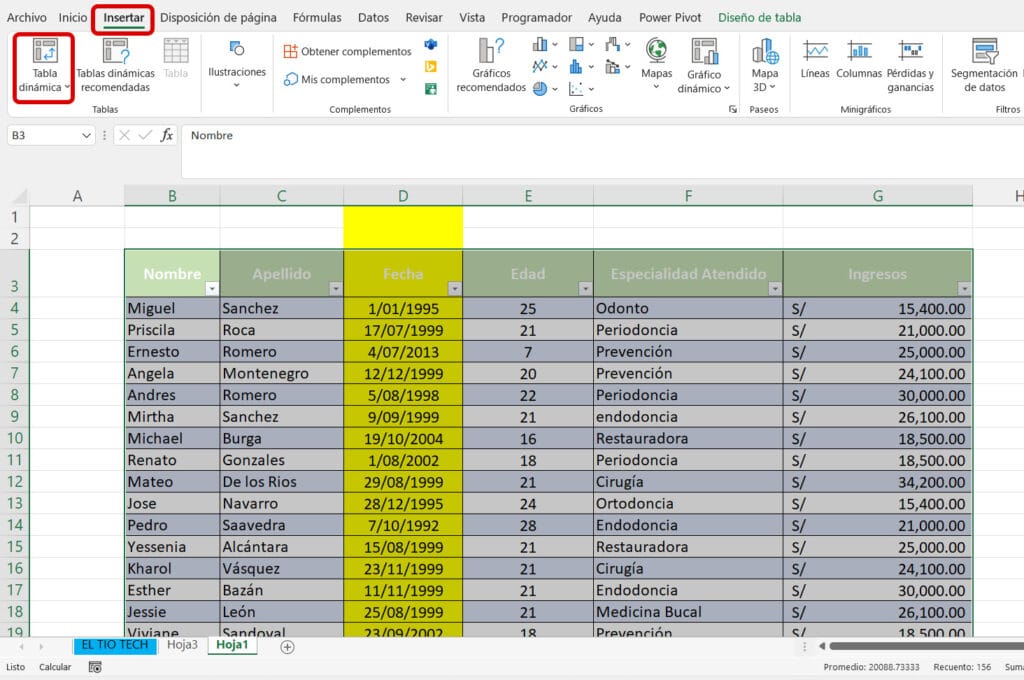
📝 Nos aparecerá una ventana emergente, seleccionaremos Hoja de cálculo existente.
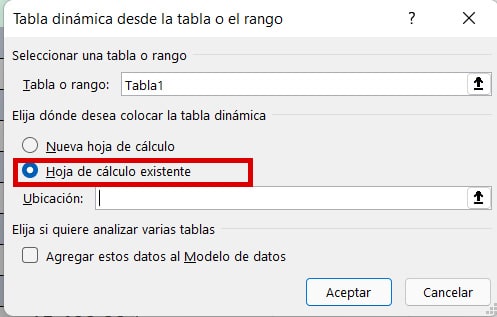
📝Posteriormente, en Ubicación, daremos clic en la flechita hacia arriba y seleccionaremos donde queremos ubicarlo, hacemos clic en Aceptar.
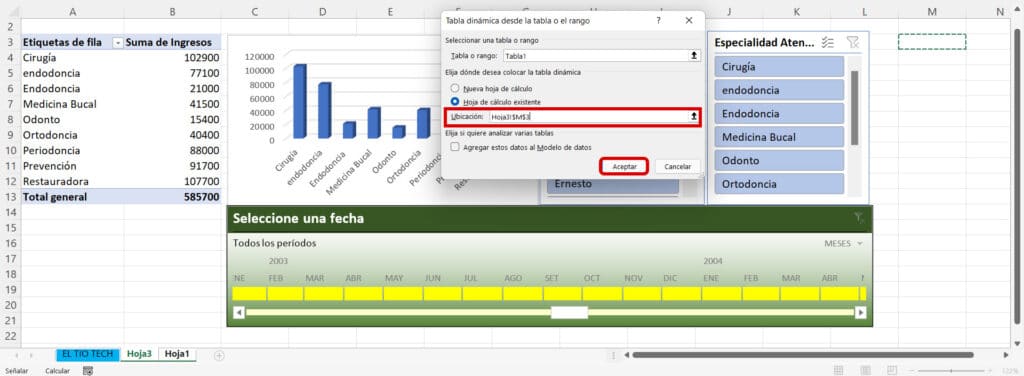
📝Ahora procederemos a estructurar nuestra tabla dinámica. Edades arrastramos a filas e Ingresos a Valores.
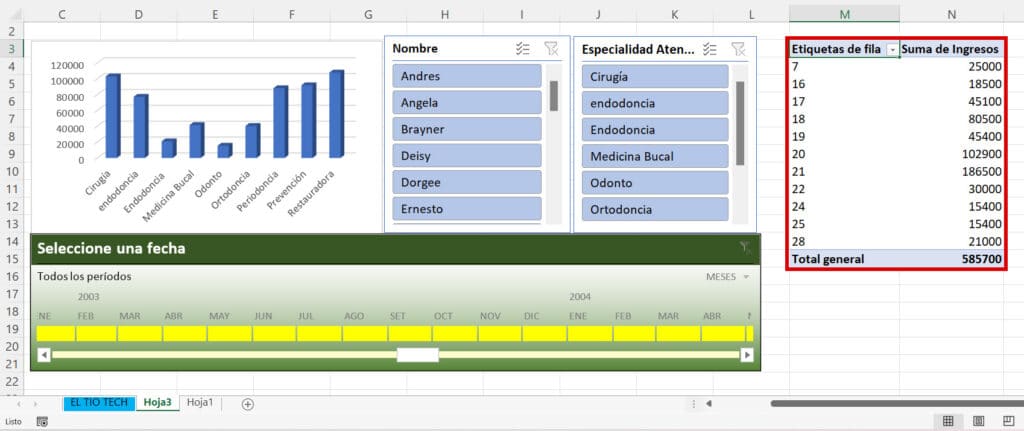
📈Establecer Conexión de Informes
En algunas ocasiones cuando creamos una tabla dinámica y añadimos la segmentación de datos, dicho filtro solo afectará a esa tabla dinámica, por eso debemos cambiar la segmentación de datos a otra tabla, en caso insertemos una tabla dinámica posteriormente el filtro no afectará a dicha tabla, por lo que a continuación te enseñaremos de manera practica como puedes establecer la conexión de informes en ambas tablas dinámicas.
📝Entonces daremos clic en nuestra primera tabla dinámica, y nos dirigimos a la pestaña Analizar tabla dinámica.
📝En la parte superior izquierda colocaremos un nombre para nuestra tabla dinámica, en este caso colocaré Especialidades TD y presiono Enter .
Realizaremos el mismo procedimiento con la segunda tabla dinámica,
📝Haremos clic en nuestra primera tabla dinámica, y nos dirigimos a la pestaña Analizar tabla dinámica.
📝Colocaremos un nombre para nuestra tabla dinámica, en este caso colocaré Edades TD y presiono Enter .
Después de eso, lo que haremos ahora es lo siguiente:
📝 En primer lugar, seleccionamos cualquier filtro, haremos clic derecho y seleccionamos Conexiones de informes.
Luego aparecerá una ventana en donde marcaremos la tabla Edades y hacemos clic en Aceptar, para establecer la conexión.
Entonces observemos que ahora nuestro filtro funciona con ambas tablas dinámicas.
Del mismo modo podemos realizar el mismo procedimiento para establecer la conexión de informes en la escala de tiempo.



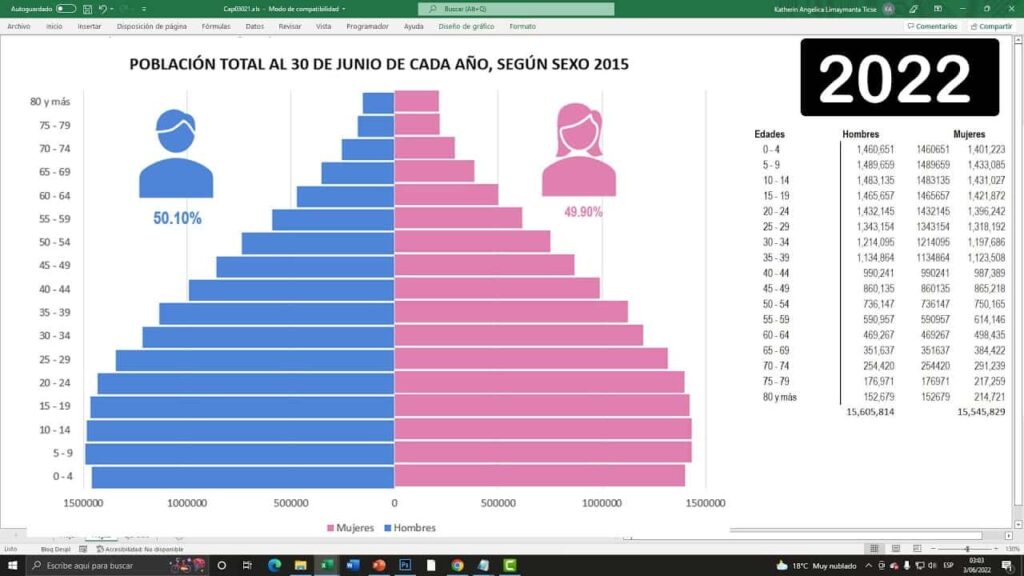


Responses